Asisten Google adalah bermanfaat, namun jika Anda tidak nyaman dengan AI yang selalu mendengarkan, Anda dapat menonaktifkannya di semua perangkat Anda perangkat. Dalam tutorial ini, kami akan menunjukkan cara menonaktifkan asisten suara di semua perangkat Asisten Google.
Cara Mematikan Asisten Google di Perangkat Apa Pun
Petunjuk untuk menonaktifkan Asisten Google di setiap perangkat berbeda-beda. Langkah-langkah ini juga dapat berubah seiring waktu seiring Google memperkenalkan pembaruan.
Ada satu cara mudah untuk mengetahui cara mematikan Asisten Google di semua perangkat Anda. Pertama, gunakan perintah suara Hai Google atau OK Google, atau jalankan Asisten Google menggunakan metode masukan lainnya. Saat Asisten Google berjalan, Anda dapat menggunakan perintah ini: “Cara mematikan Asisten Google.”
Asisten Google akan menjelaskan langkah-langkah untuk mematikan asisten suara dan menampilkan tombol seperti setelan Asisten di layar. Ini akan memungkinkan Anda dengan cepat menemukan halaman setelan yang benar dan menonaktifkan Asisten Google di perangkat apa pun.
Cara Mematikan Asisten Google di Ponsel Android Anda
Jika Anda memiliki ponsel Android, ada beberapa cara untuk menonaktifkan Asisten Google di perangkat Anda. Kami telah menggunakan ponsel Android yang menjalankan stok Android untuk menyoroti langkah-langkahnya, namun perlu diketahui bahwa langkah-langkah ini mungkin berbeda-beda bergantung pada seberapa banyak pabrikan ponsel Android Anda telah menyesuaikan sistem operasinya. Jika aplikasi Asisten Google terpasang di ponsel Anda, Anda dapat menonaktifkannya dengan cukup mudah.
Buka aplikasi Asisten Google dan ketuk ikon tiga garis horizontal di sudut kanan bawah layar. Alternatifnya, Anda dapat membuka layar utama perangkat Android, tekan dan tahantombol beranda, lalu ketuk ikon tiga garis horizontal .
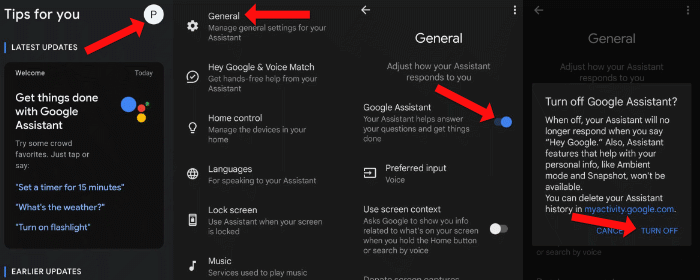
Ketuk ikon profil di sudut kanan atas layar dan ketuk Umum . Ini akan membuka halaman pengaturan Asisten Google. Ketuk tombol di samping Asisten Google untuk menonaktifkan asisten suara.
Atau, Anda dapat mematikan Asisten Google dari aplikasi Setelan di ponsel Android Anda. Navigasikan ke Setelan >Google >Setelan untuk aplikasi Google >Penelusuran, Asisten & Suara >Asisten Google >Umum . Anda dapat memilih tombol geser di samping Asisten Google untuk mematikan Asisten virtual..
Anda juga dapat membuka setelan Asisten dari aplikasi Google di ponsel Android Anda. Untuk melakukan ini, buka aplikasi Google dan ketuk ikon profil di sudut kanan atas layar beranda aplikasi. Kini Anda dapat menavigasi ke Setelan >Asisten Google >Umum dan ketuk tombol di samping Asisten Google untuk mematikannya.
Cara Mematikan Asisten Google di iPhone
Karena Asisten Google bukan salah satu aplikasi default di iPhone, Anda dapat dengan cepat menonaktifkan Asisten Google di iOS dengan menghapus aplikasi Asisten Google. Tekan dan tahan ikon aplikasi Asisten Google dan pilih Hapus aplikasi , diikuti dengan Hapus di menu pop-up. Demikian pula, Anda dapat menghapus Google Home dan aplikasi Google untuk menghapus semua jejak Asisten Google dari perangkat Anda.
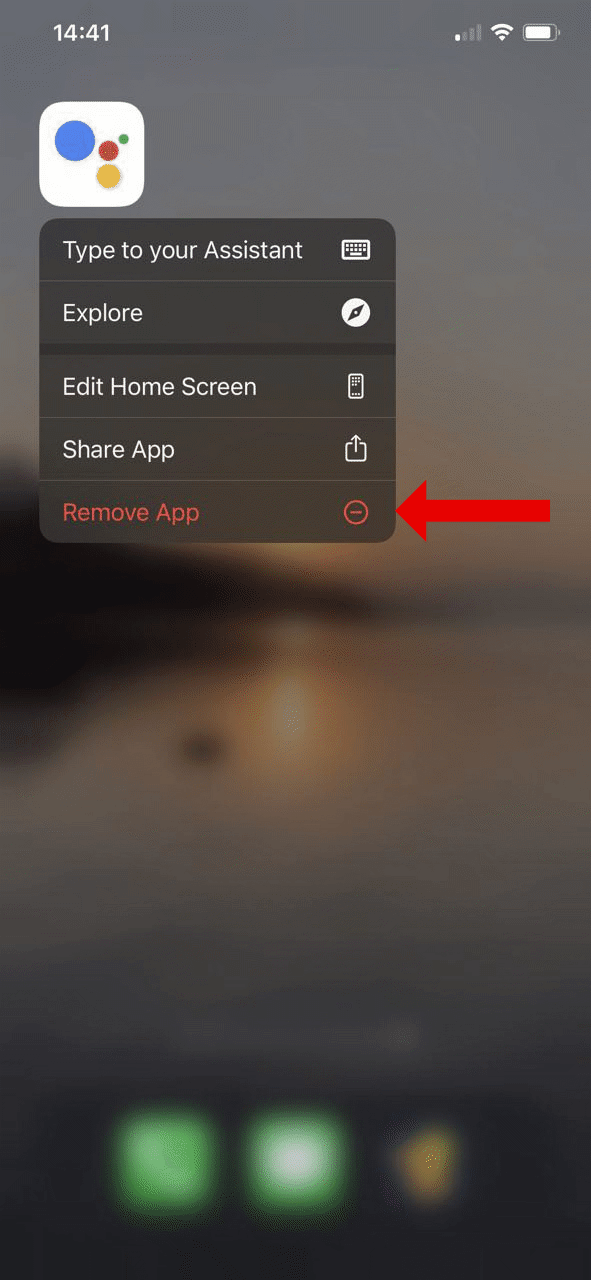
Jika opsi tersebut agak terlalu ekstrem, Anda dapat terus menggunakan aplikasi Google ini tanpa komponen asisten suara di perangkat Apple Anda. Anda dapat meninjau halaman izin privasi di iPhone dan menonaktifkan izin mikrofon untuk aplikasi Google ini.
Untuk melakukan ini di iPhone atau iPad Anda, buka Setelan >Privasi >Mikrofon . Nonaktifkan izin mikrofon untuk semua aplikasi Google di ponsel Anda. Anda masih dapat mengetikkan pertanyaan Anda di aplikasi Asisten Google, dan asisten virtual akan terus bekerja. Menonaktifkan mikrofon hanya akan menghentikan Asisten Google mendengarkan perintah suara Anda.
Cara Mematikan Asisten Google di Google Home
Anda dapat menonaktifkan Asisten Google di Google Home dan perangkat rumah smart lainnya, seperti Google Nest Wifi. Ada beberapa cara untuk melakukan ini, namun metode termudah adalah yang kami jelaskan di awal. Cukup gunakan perintah suara Hai Google atau OK Google dan minta smart speaker untuk mematikan Asisten Google.
Tombol mute mikrofon fisik tersedia di sebagian besar produk Google Home, speaker pintar Amazon Echo, dan beberapa perangkat rumah pintar lainnya. Tombol bisu ini menonaktifkan mikrofon di smart speaker Anda, sehingga otomatis menonaktifkan Asisten Google.
Anda juga dapat meminta smart speaker Google Home untuk menonaktifkan atau menonaktifkan mikrofon untuk mendapatkan hasil yang sama..
Cara Mematikan Asisten Google di Chromebook
Untuk mematikan Asisten Google di Anda Chromebook, klik waktu di sudut kanan bawah layar.
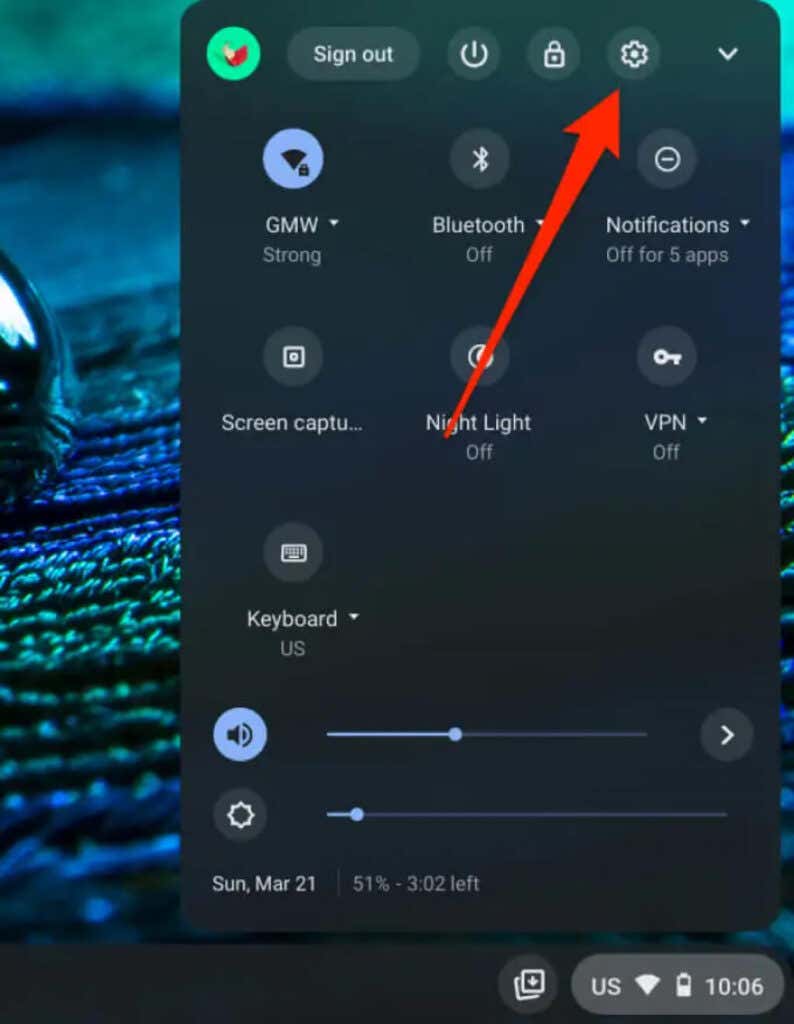
Anda kemudian dapat menavigasi ke Setelan >Penelusuran dan Asisten >Asisten Google .
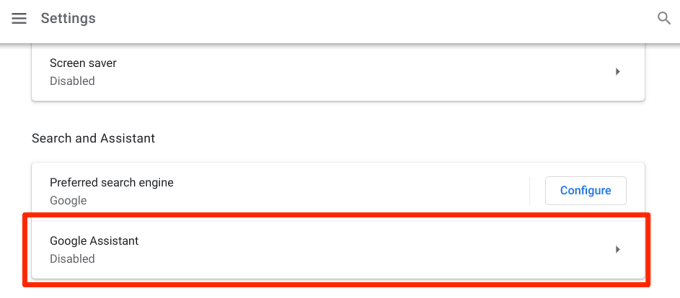
Sekarang matikan Asisten Google. Ini akan menonaktifkan Asisten Google di Chromebook Anda.

Coba Alternatif selain Asisten Google
Jika Anda hanya mengalami sedikit masalah dengan Asisten Google, Anda selalu dapat pecahkan masalah OK Google atau Hai Google menemukan solusinya. Namun, jika Anda sudah selesai dengan asisten suara Google, ada banyak alternatif bagus selain yang terkenal, seperti Siri dari Apple atau Alexa dari Amazon.